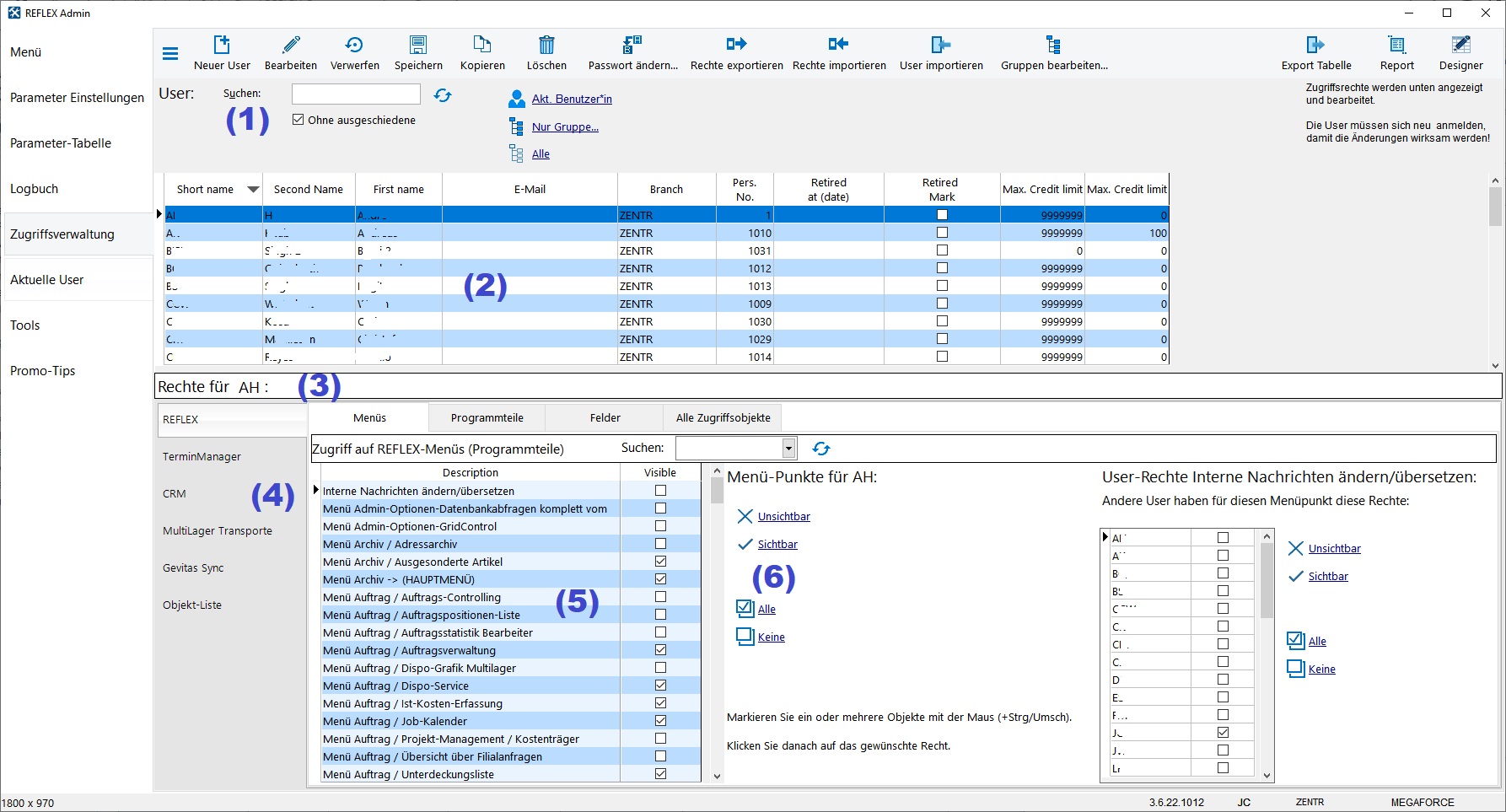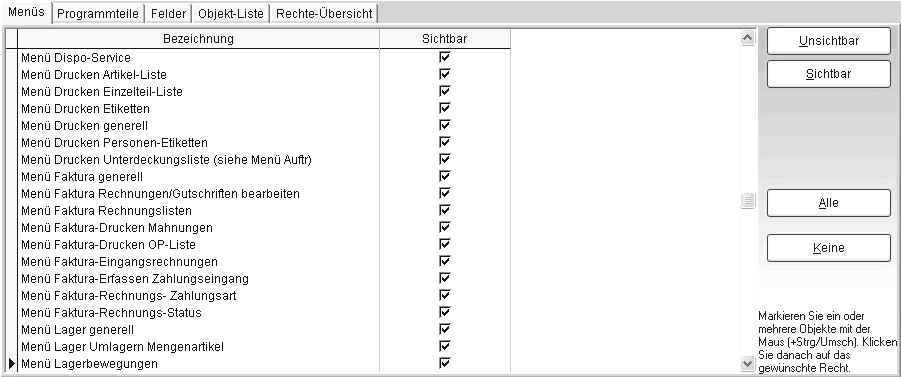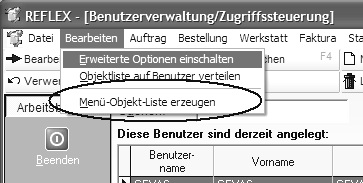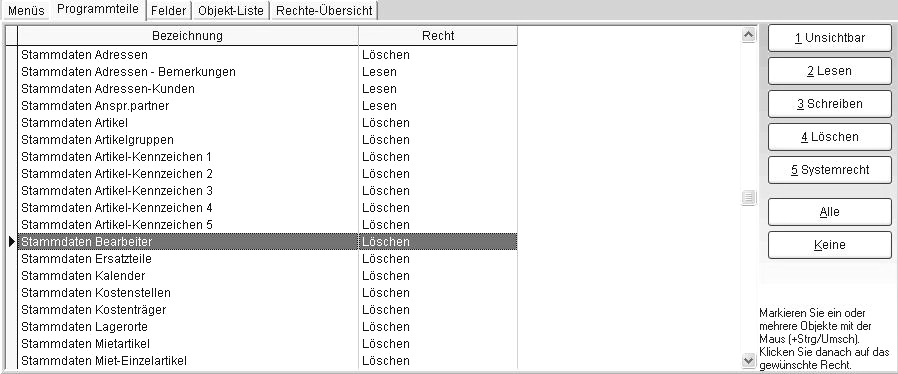REFLEX Benutzerverwaltung, Zugriffssteuerung
Inhaltsverzeichnis
1 Allgemeines
Über die Benutzerverwaltung und Zugriffssteuerung von REFLEX werden die Rechte der Benutzer/innen in REFLEX festgelegt.
1.1 Was ist ein Benutzer?1) Was ist ein Bearbeiter?1)
Verwechseln Sie den Begriff "Benutzer" bitte nicht mit den so genannten „Bearbeitern“ des Programms:
- Ein Benutzer1) im Sinne des Programms ist eine Person, die sich über einen Kurznamen und einem Kennwort an das Programm anmelden kann und innerhalb des Programms bestimmte Rechte zu Ausführungen der Programmteile hat.
- Ein Bearbeiter1) im Sinne des Programms ist eine Person, die Angebote, Aufträge usw. anlegen kann und für diese als (Sach)-Bearbeiter1) eingetragen wird.
- Ein Bearbeiter muss natürlich auch als Benutzer eingetragen worden sein, damit er sich überhaupt an das Programm anmelden kann.
- Auf der anderen Seite muss ein Benutzer nicht unbedingt auch als Bearbeiter eingetragen sein, wenn er beispielsweise nur Gastrechte innerhalb des Programms haben soll. Als Gast kann er ja nicht als Sachbearbeiter eines Auftrags gelten!
- Ein Bearbeiter kann auch für die Terminplanung verwendet werden.
1.2 Was sind Zugriffsrechte?
Zugriffsrechte geben einem Benutzer die Möglichkeit, bestimmte Programmteile zu nutzen bzw. bestimmte Programmteile zu sperren oder den Zugriff auf Informationen einzuschränken, sodass der Benutzer zwar z.B. bestimmte Daten anschauen kann, aber keine Änderungen vornehmen kann!
1.3 Wie werden Zugriffsrechte eingerichtet?
Um die Zugriffsrechte einen Benutzer zu vergeben bzw. einzuschränken, öffnet man im Menü "Datei->Admin-Optionen->Benutzerverwaltung".
- Nur ein Benutzer, der das Zugriffsrecht auf die Admin-Optionen hat, kann die Benutzerverwaltung öffnen! Die Recht „Menü Optionen (Administrator-Rechte)“ und „Menü Optionen-Zugriffssteuerung“ müssen für mindestens einen Benutzer eingestellt sein!
- Direkt nach der Installation gibt es einen Benutzer "REFLEX" mit dem Passwort "start", der Admin-Rechte hat.
2 Der Programmteil "Benutzerverwaltung, Zugriffsrechte
Mit diesem Programmteil werden Benutzer angelegt und den Benutzern Zugriffsrechte auf die einzelnen Programmteile zugewiesen.
Der Aufbau der Eingabemaske:
| Bereich | Beschreibung |
|---|---|
| 1 | Hier können Sie einen Benutzer anhand seines Kurznamens, Vornamens, Nachnamens oder seiner Personalnummer suchen. In dem Auswahlfeld darunter können Sie bestimmen, nach was gesucht werden soll. |
| 2 | In dieser Tabelle werden die gespeicherten Benutzer angezeigt. Mit einem Klick auf einen der Namen können Sie einen Benutzer auswählen. |
| 3 | Hier wird der aktuell ausgewählte Benutzer angezeigt |
| 4 | Mit diesen Registern können Sie auf bestimmte Bereiche innerhalb der Benutzerverwaltung/Zugriffsteuerung zugreifen. Manche dieser Register erscheinen erst, wenn sie aus dem Menü "Bearbeiten" die Option „Erweiterte Optionen“ einschalten. Die Anwendung der einzelnen Bereiche wird weiter unten beschrieben. |
| 5 | Im unteren Teil der Eingabemaske werden die einzelnen Elemente der Zugriffssteuerung angezeigt und können dort bearbeitet werden. Einzelheiten dazu werden weiter unten beschrieben. |
| 6 | In jedem Bereich gibt es rechts Schaltflächen, mit denen sie die einzelnen Elemente der Zugriffsteuerungen bearbeiten können. |
3 Zugriffe auf Menüs und Programmteile
In dem Register Menüs können Sie den Zugriff der Benutzer auf Menüs und damit auf Programmteile steuern. Sie können jedem Benutzer ein Programm-Menü (und damit einen Programmteil) auf "Sichtbar" oder "Unsichtbar" schalten. Wenn ein Benutzer bei einem bestimmten Menüpunkt die Optionen " Unsichtbar " hat, erscheint bei ihm der entsprechende Menüpunkt nicht. Er kann damit nicht auf den entsprechenden Programmteile zugreifen!
- Wenn ein Menüpunkt unsichtbar geschaltet ist, so erscheint natürlich auch die entsprechende Schaltfläche in der Symbolleiste nicht.
Wenn sie die Menüpunkte für einen bestimmten Benutzer zuweisen wollen, so suchen Sie den Benutzer zuerst im oberen Teil der Eingabemaske aus. Danach markieren Sie mit der Maustaste und der gedrückten Steuerungstaste (Strg +der Ctrl) die gewünschten Menüpunkte in der Tabelle und klicken danach auf die Schaltfläche "Unsichtbar" oder "Sichtbar". Das Häkchen bei den markierten Menüpunkte in wird nun entsprechend eingetragen beziehungsweise entfernt.
Beispiel:
- Sie müssen die Zugriffsrechte nicht extra speichern, die Speicherung erfolgt sofort nach dem Klick auf die entsprechende Schaltfläche automatisch!
3.1 Menü ist nicht vorhanden
Wenn es durch ein Programm-Update ein neues Menü bzw. einen neuen Menüpunkt gibt, ist dieser in Ihrer Datenbank noch nicht enthalten, das Zugriffsrecht erscheint deshalb nicht in der o.a. Tabelle! In diesem Fall klicken Sie auf das Menü „Bearbeiten“ und wählen :
Damit geht das Programm durch alle vorhandenen Menü's und kontrolliert, ob es eine Menü gibt, für das es noch kein Zugriffsrecht-Objekt gibt. Wenn ja, wird das Objekt eingetragen, es erscheint also in der Tabelle der Zugriffsrechte!
4 Zugriffe auf Pogrammteile
In diesem Register können Sie den Zugriff der Benutzer auf die Programmteile steuern. Im Gegensatz zu den Menüs geht es hier aber nicht einfach um den Zustand sichtbar oder unsichtbar. Vielmehr haben sie die Möglichkeit, jedem Benutzer gezielt den Zugriff auf die Daten in mehreren Stufen zu ermöglichen:
| Recht | Beschreibung |
|---|---|
| Unsichtbar | Dieses Recht wirkt sich nur auf bestimmte Elemente aus, zum Beispiel auf den Zugriff auf Einkaufspreise. Wenn dieses Rechts einen Element zugewiesen wurde, wird das entsprechende Element für den ausgewählten Benutzer unsichtbar. Die meisten Elemente unterstützen das Recht unsichtbar jedoch nicht! Wenn Sie zum Beispiel einen Benutzer den Zugriff auf die Stammdaten der Artikel generell verwehren wollen, so müssen Sie dazu den entsprechenden Menüeintrag auf unsichtbar stellen. Wenn Sie dem Benutzer jedoch den Zugriff auf die Stammdaten ermöglichen wollen, er aber die Daten nur lesen darf (also nicht verändern), so müssen Sie das Zugriffsrecht auf " Lesen " stellen. |
| Lesen | Dieses Recht bewirkt, das der Benutzer in dem entsprechenden Programmteil die Daten nur lesen kann, also weder ändern noch löschen! |
| Schreiben | Mit diesem Recht ermöglichen Sie es dem Benutzer, die entsprechenden Daten zu lesen und zu verändern. Löschen kann er die Daten jedoch nicht! |
| Löschen | Mit diesem Recht ermöglichen sie es dem Benutzer, die entsprechenden Daten zu lesen, zu verändern und zu löschen. |
| Systemrecht | Das Systemrecht wirkt sich nur auf bestimmte Elemente aus, z. B. auf die Systemeinstellungen. Das Systemrecht schließt sämtliche Rechte (wie z. B. Lesen, Schreiben) ein. |
Beispiel:
1) Dieser Artikel verwendet den Begriff "Benutzer" bzw. "Berbeiter" aus Vereinfachungsgründen sowohl für männliche wie auch für weibliche Personen. Es vereinfacht nur die Schreibweise und bedeutet keine sexistische Benachteiligung eines Geschlechts.